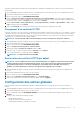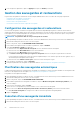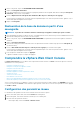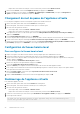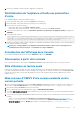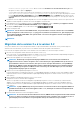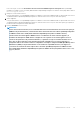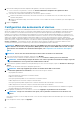Users Guide
2. Dans la boîte de dialogue Notification d'expiration de la garantie, effectuez les opérations suivantes :
a) Si vous voulez activer ce paramètre, cochez la case Activer la Notification d'expiration de la garantie des hôtes.
Cocher la case active la notification d'expiration de la garantie.
b) Sous Alerte de Seuil de nombre minimal de jours, effectuez les opérations suivantes :
1. Dans la liste déroulante Avertissement, sélectionnez le moment où vous souhaitez être averti, en nombre de jours avant
expiration de la garantie.
2. Dans la liste déroulante Critique, sélectionnez le moment où vous souhaitez être averti, en nombre de jours avant expiration de
la garantie.
3. Cliquez sur Appliquer.
Configuration des événements et alarmes
La page Événements et alarmes de Dell Management Center active ou désactive toutes les alarmes matérielles. L’état d’alerte actuel est
affiché sur l’onglet Alarmes de vCenter. Un événement critique indique une perte de données ou une défaillance technique du système
effective ou imminente. Un événement d’avertissement n’est pas nécessairement significatif, mais peut indiquer un éventuel futur
problème. Les événements et des alarmes peuvent également être activées à l’aide de VMware Alarm Manager. Les événements sont
affichés dans l’onglet Tâches et événements vCenter dans la Vue Hôtes et clusters. Pour recevoir des événements à partir des serveurs,
OMIVV sera configuré en tant que destination d’interruption SNMP. Pour les hôtes de 12e génération et ultérieurs, la destination
d’interruption SNMP est définie dans l'iDRAC. Pour les hôtes antérieurs à la 12e génération, la génération d’interruptions sera définie dans
OMSA. Vous pouvez configurer les événements et les alarmes à l’aide de l’OpenManage Integration for VMware vCenter depuis l’onglet
Gestion > Paramètres . Sous Paramètres vCenter, développez le titre Événements et alarmes pour afficher les alarmes vCenter
actuelles des hôtes Dell (Activées ou Désactivées) ou de tous les niveaux de publication des événements.
REMARQUE : OMIVV prend en charge les alertes v1 et v2 SNMP pour les hôtes de 12e génération et ultérieure. Pour les
hôtes antérieurs aux serveurs de 12e génération, OMIVV prend en charge les alertes SNMP v1 dans vCenter. Pour plus
d’informations sur la définition de la destination d’interruption, voir Configuration d’une destination d’interruption
OMSA.
REMARQUE : Pour recevoir des événements Dell, vous devez activer les alarmes et les événements.
1. Sur le côté droit des Événements et alarmes, cliquez sur l'icône Modifier.
2. Pour activer tous les événements et alarmes du matériel, cochez la case Activer les alarmes pour tous les hôtes Dell.
REMARQUE :
Les hôtes Dell pour lesquels des alarmes sont activées répondent aux événements critiques en passant
en mode Maintenance et vous pouvez alors modifier l'alarme au besoin.
3. Pour restaurer les paramètres d'alarmes vCenter par défaut pour tous les serveurs Dell gérés, cliquez sur Restaurer les alarmes par
défaut.
Il peut s'écouler une minute avant que le changement prenne effet.
REMARQUE : Cette étape n'apparaît que si Activer les alarmes d'hôtes Dell est sélectionné.
4. Sous Niveaux de publication des événements, sélectionnez l'une des options suivantes :
• Ne pas publier d'événement
Cette option bloque les événements concernant le matériel.
• Publier tous les événements
Cette option permet de publier tous les événements concernant le matériel.
• Publier uniquement les événements critiques et d'avertissement
Cette option permet de publier uniquement les événements de matériel de niveau Critique ou Avertissement.
• Publier uniquement les événements critiques et d'avertissement relatifs à la virtualisation
Cette option permet de publier uniquement les événements de type Critique et Avertissement liés à la virtualisation. Il s'agit du
niveau de publication d'événement par défaut.
5. Pour appliquer ces paramètres à tous les vCenters, cochez la case Appliquer ces paramètres à tous les vCenters.
REMARQUE :
Lorsque vous sélectionnez cette option, tous les paramètres existants de tous les vCenters sont
ignorés.
Cette option est grisée si vous avez déjà sélectionné Tous les vCenters enregistrés dans la liste déroulante qui se trouve sur la page
Paramètres.
6. Pour enregistrer les valeurs, cliquez sur Appliquer.
50
Paramètres